ฤดูร้อน! ช่วงเวลานั้นของปีที่คุณพักอยู่ในบ้านของคนอื่นผ่าน Airbnb เปิดเครื่องปรับอากาศและสวมเสื้อสเวตเตอร์ในบ้าน แม้ว่าภายนอกจะร้อน 90 องศาก็ตาม หรือฤดูกาลที่คุณทิ้ง Wi-Fi ในบ้านให้สะดวกสบายไร้ขีดจำกัด แล้วออกไปท่องโลกกว้างโดยใช้แผนบริการเซลลูลาร์ที่จำกัด
ฤดูร้อนฟื้นจิตวิญญาณแห่งการบุกเบิกแบบเก่าของความยากลำบาก สิ่งจำเป็นในการใช้ชีวิต และการทำสิ่งที่คุณมี และเช่นเดียวกับผู้รุกรานจากอังกฤษและสเปนในยุคปัจจุบันของสหรัฐฯ คุณจะต้องทำโดยไม่ต้องใช้ GPS แบบออนดีมานด์และการอัปเดตแอปอัตโนมัติ
วันนี้เราจะมาดูกันว่าคุณจะยืดเวลาการเผื่อข้อมูลน้อยไปได้อย่างไรในขณะเดินทาง
อัปเดต App Store

ภาพถ่าย: “Cult of Mac .”
ขั้นตอนที่หนึ่งคือการปิดการดาวน์โหลดอัตโนมัติทุกประเภท โชคดีที่ iOS ทำให้สิ่งนี้ง่าย ที่จริงแล้ว คุณไม่จำเป็นต้องปิดการอัปเดตเลยด้วยซ้ำ คุณสามารถปิดการดาวน์โหลดผ่านมือถือได้ โดยไปที่ การตั้งค่า > iTunes & App Storeและสลับสวิตช์ที่มีเครื่องหมาย ใช้ข้อมูลมือถือ. แค่นั้นแหละ. คุณสามารถปล่อยสวิตช์อื่นๆ ทั้งหมดไว้ที่เดิมได้ ตัวเลือกนี้จะหยุดการดาวน์โหลดแอป การอัปเดตแอป หนังสือ หนังสือเสียง และเพลงโดยอัตโนมัติ การอัปเดตจะดำเนินการต่อเมื่อคุณเชื่อมต่อกับ Wi-Fi
หากคุณรู้ว่าจะใช้ Wi-Fi ช้าตลอดการเดินทาง คุณอาจเลือกที่จะปิดการอัปเดตอัตโนมัติทั้งหมด
รีเฟรชแอปพื้นหลัง
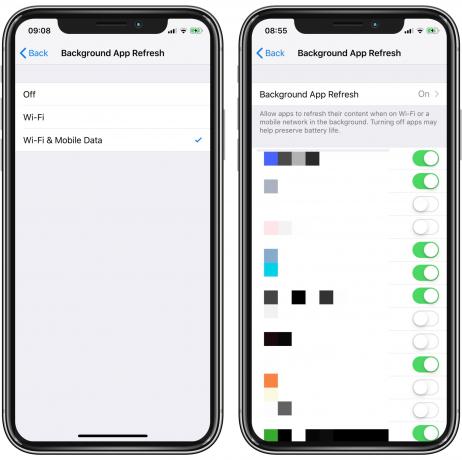
ภาพถ่าย: “Cult of Mac .”
สิ่งนี้จะหยุดแอพไม่ให้อัปเดตตัวเองในพื้นหลัง พบใน การตั้งค่า > ทั่วไป > การรีเฟรชแอปพื้นหลังช่วยให้คุณสามารถควบคุมว่าแอปใดได้รับอนุญาตให้ทำการเชื่อมต่ออัตโนมัติเพื่อดาวน์โหลดข้อมูล เพื่อความปลอดภัย คุณควรดูรายการและปิดแต่ละแอป สิ่งนี้จะหยุดพวกเขาจากการสอดแนมข้อมูลของคุณโดยที่คุณไม่รู้.
การรีเฟรชพื้นหลังคือสิ่งที่ช่วยให้อีเมลของคุณถูกรวบรวมโดยอัตโนมัติ หรือแอปข่าวของคุณเพื่ออัปเดตตัวเอง แต่สามารถใช้ข้อมูลได้มาก
ขณะเดินทาง คุณสามารถปิดการรีเฟรชพื้นหลังทั้งหมด หรือจะสลับให้เกิดขึ้นเมื่อใช้ Wi-Fi เท่านั้น
พิจารณาโหมดพลังงานต่ำตลอดทั้งวัน
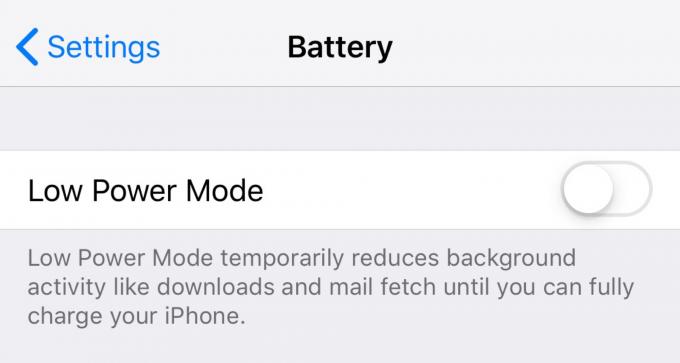
ภาพถ่าย: “Cult of Mac .”
โหมดพลังงานต่ำจะหยุดการทำงานในพื้นหลังชั่วคราวเช่นกัน แต่ออกแบบมาเพื่อประหยัดแบตเตอรี่ ไม่ใช่ข้อมูล คุณอาจยังคงพิจารณามัน iPhone ของคุณสามารถเปลี่ยนเป็นโหมดพลังงานต่ำได้โดยอัตโนมัติเมื่อแบตเตอรี่เหลือเป็นเปอร์เซ็นต์ที่กำหนด แต่คุณสามารถเปิดใช้งานได้ด้วยตนเอง (การตั้งค่า > แบตเตอรี่ > โหมดพลังงานต่ำ) และทิ้งไว้ทั้งวัน คุณจะเห็นการยืดอายุแบตเตอรี่ของคุณอย่างมาก — อาจเพียงพอที่จะหลีกเลี่ยง ซื้อเคสแบตเตอรี่ สำหรับวันหยุดฤดูร้อนของคุณเท่านั้น
ดาวน์โหลดแผนที่ของคุณ
แอพแผนที่สามารถใช้ข้อมูลจำนวนมาก เนื่องจากพวกเขาดาวน์โหลดแผนที่ย่อยหรือข้อมูลเวกเตอร์ แต่ส่วน GPS นั้นไม่ได้ใช้ข้อมูลใดๆ และไม่ต้องการการเชื่อมต่อใดๆ เพื่อระบุตำแหน่งของคุณบนแผนที่เหล่านั้น เมื่อเดินทาง คุณควรดาวน์โหลดแผนที่ที่คุณต้องการก่อนเดินทาง ใน Google Maps คุณสามารถทำได้ในการตั้งค่าของแผนที่ (ในแอป ให้แตะ ไอคอนสามบรรทัดแล้วแตะ แผนที่ออฟไลน์ และไปจากที่นั่น
ฉันไม่ต้องการให้ Google รู้ว่าฉันอยู่ที่ไหน ดังนั้นฉันจึงชอบใช้แอปแผนที่ที่สามารถคว้าแผนที่ให้คุณ สิ่งที่ฉันชอบคือ Gaia GPS แต่ก็มีอีกหลายอย่าง แอพ Lonely Planet นั้นยอดเยี่ยมเช่นกัน เนื่องจากมันรวมไกด์นำเที่ยวเมืองเข้ากับแผนที่ออฟไลน์
Gaia GPS เดินป่า, แผนที่ล่าสัตว์
ราคา: ฟรี
ดาวน์โหลด:Gaia GPS เดินป่า, แผนที่ล่าสัตว์ จาก App Store (iOS)
คำแนะนำโดย Lonely Planet
ราคา: ฟรี
ดาวน์โหลด:คำแนะนำโดย Lonely Planet จาก App Store (iOS)
วิดีโอและพอดแคสต์

ภาพถ่าย: “Cult of Mac .”
แอปทีวีและพอดคาสต์สามารถใช้ข้อมูลจำนวนมากได้ ทั้งสำหรับการสตรีมหรือดาวน์โหลด จำกัดทั้ง Wi-Fi เท่านั้นในแอปการตั้งค่า ใน การตั้งค่าแอพทีวี, แตะ วิดีโอ iTunes เพื่อดูตัวเลือก ในการตั้งค่าแอพ Podcasts ให้เปิด ดาวน์โหลดบน Wi-Fi เท่านั้น.
ภาพถ่าย

ภาพถ่าย: “Cult of Mac .”
คุณจะถ่ายรูปจำนวนมากเมื่อเดินทาง หากคุณใช้ iCloud Photo Library iPhone และ iPad ของคุณจะพยายามอัปโหลดรูปภาพ (และวิดีโอ) เหล่านั้นจำนวนมากผ่านเซลลูลาร์ ซึ่งบางครั้งสามารถบันทึกข้อมูลได้ — หากคุณมีวิดีโอใน iCloud Photo Library คุณสามารถแบ่งปันกับผู้คนจำนวนมากได้โดยไม่ต้องอัปโหลดอีกต่อไป แต่โดยปกติ คุณจะต้องจำกัดการอัปโหลด
ใน ตั้งค่า > รูปภาพ, แตะ ข้อมูลมือถือ. จากนั้น คุณสามารถปิดการอัปเดตมือถือทั้งหมด โดยจำกัดให้เหลือเฉพาะ Wi-Fi คุณยังสามารถสลับ อัพเดทไม่จำกัด. โดยปกติ iPhone ของคุณจะฉลาดพอที่จะจัดการการใช้ข้อมูลเซลลูลาร์ของตัวเองได้ โดยการอัปโหลดเพียงตัวอย่างภาพถ่ายและวิดีโอของคุณ หากคุณมีแผนไม่จำกัด หรือหากคุณกำลังจะถูกเจ้าหน้าที่ชายแดนสหรัฐฯ ล่วงละเมิดและต้องการทำ ตรวจสอบให้แน่ใจว่ารูปภาพและวิดีโอทั้งหมดของคุณเกี่ยวกับเหตุการณ์ได้รับการอัปโหลดอย่างปลอดภัยไปยังระบบคลาวด์ จากนั้นเปิด Unlimited อัปเดต
เคล็ดลับข้อมูลการเดินทาง
สุดท้ายนี้ เคล็ดลับข้อมูลการเดินทางบางส่วน หากคุณกำลังเดินทางในยุโรป การโรมมิ่งในพื้นที่นั้นฟรี กล่าวคือ หากคุณมีแผนบริการข้อมูลในอิตาลี และคุณเดินทางไปเยอรมนี ฝรั่งเศส หรือประเทศอื่นๆ ในสหภาพยุโรป แผนข้อมูลของคุณจะเดินทางไปกับคุณด้วย คุณจะไม่ถูกเรียกเก็บเงินเพิ่มเติมสำหรับการโรมมิ่งข้อมูล นั่นคือสิ่งที่เกิดขึ้นเมื่อรัฐบาลควบคุมธุรกิจส่วนตัว
สำหรับผู้ที่เดินทางมาจากนอกสหภาพยุโรป จะต้องซื้อซิมท้องถิ่นเมื่อคุณมาถึง จากนั้น เมื่อคุณ "ทำยุโรป" คุณสามารถเก็บซิมนั้นไว้ใน iPhone ของคุณในขณะที่คุณทำเครื่องหมายจุดท่องเที่ยวในยุโรป
หากคุณกำลังเดินทางไปที่อื่น ซิมท้องถิ่นก็ยังเป็นความคิดที่ดี เริ่มต้นด้วยบางสิ่งเช่น ข้อมูลซิมการ์ดแบบเติมเงิน Wiki เพื่อค้นหาตัวเลือกของคุณ จากนั้นเตรียมโต้ตอบกับคนในท้องถิ่นในภาษาของพวกเขาเอง เพื่อตั้งค่า
เดินทางอย่างมีความสุข!

